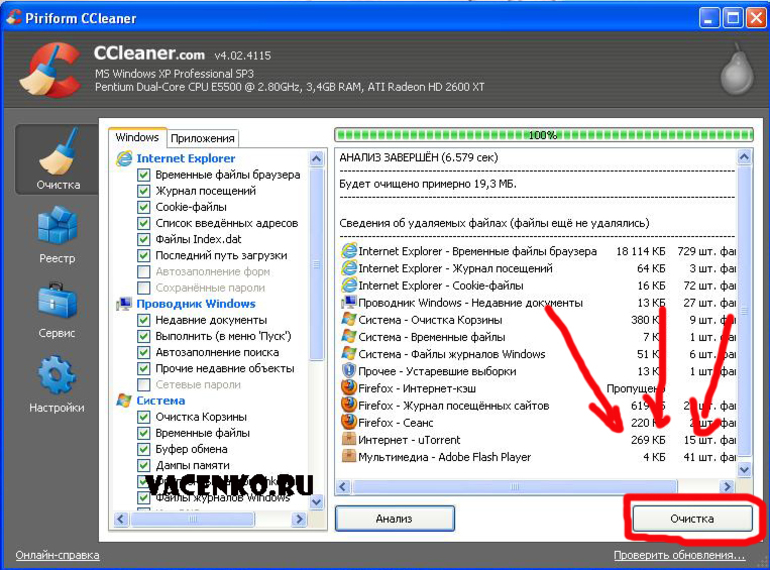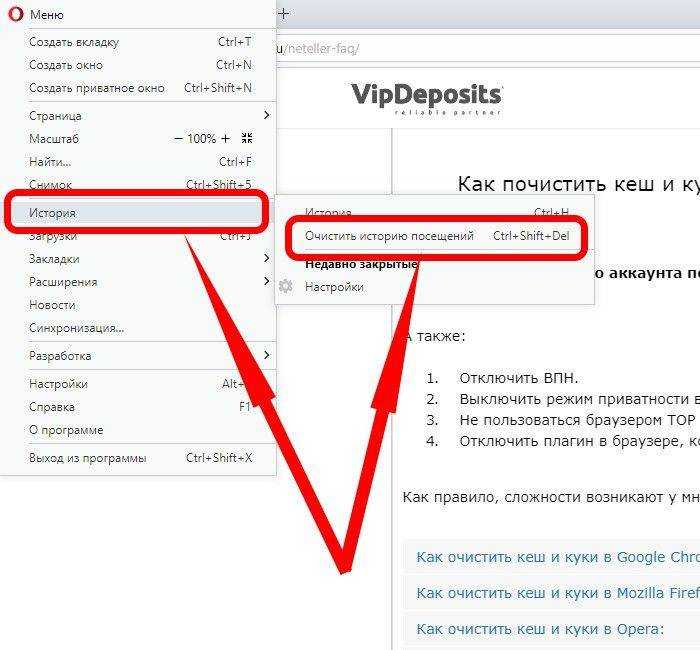Как очистить кэш на iPhone, и почему это необходимо делать
- Главная
- Практика
- Как это сделать
Автор Елена Кузнецова
Кэш и файлы cookie засоряют браузер, что влияет на производительность вашего смартфона.
Сколько вкладок открыто в вашем мобильном браузере прямо сейчас? Люди в среднем проводят за своими смартфонами около пяти часов в день. И все эти пять часов ваш телефон получает и сохраняет кеш и файлы cookie.
Что такое кэш?
Кэш — это временное хранилище данных, где остаются фрагменты посещенных вами веб-сайтов, изображения и пр.
Однако, когда таких данных в памяти становится много, они начинают замедлять работу вашего смартфона, поэтому рекомендуется регулярно от них избавляться.
Как очистить кэш на iPhone
1. Откройте настройки iPhone
Откройте приложение «Настройки», чтобы удалить кэш в Safari.
ВНИМАНИЕ: После очистки закроются все открытые вкладки в Safari и, скорее всего, вы выйдете из системы на сайтах, где требуется аутентификация. При следующем открытии таких сайтов нужно будет повторить вход.
2. Выберите Safari
3. Нажмите кнопку для очистки истории и данных браузера
Прокрутите вниз параметры Safari, пока не найдете опцию «Очистить историю и данные».
4. Подтвердите очистку
Подтвердите очистку
Когда вы выберете данную опцию, вас попросят подтвердить свое желание произвести очистку. Нажмите «Очистить историю и данные» или «Отменить».
После подтверждения очистки кэш и файлы cookie будут удалены с вашего iPhone, но информация об автозаполнении сохранится.
FAQ
Можно ли просматривать веб-станицы в Safari без сохранения истории?
Да. Откройте меню Safari в «Настройках» и выберите «Частный доступ».
Похожа ли функция очистки кэша на функцию сгрузки приложений?
Не совсем. Сгрузка приложений может помочь, если телефон стал медленно работать из-за нехватки памяти. Эта функция убирает неиспользуемое приложение (или приложения) без удаления связанных с ним документов и данных.
Чтобы сгрузить приложение, перейдите в раздел Настройки > Основные > Хранилище iPhone. Можно включить функцию «Сгружать неиспользуемые», либо выбрать конкретное приложение и сгрузить только его.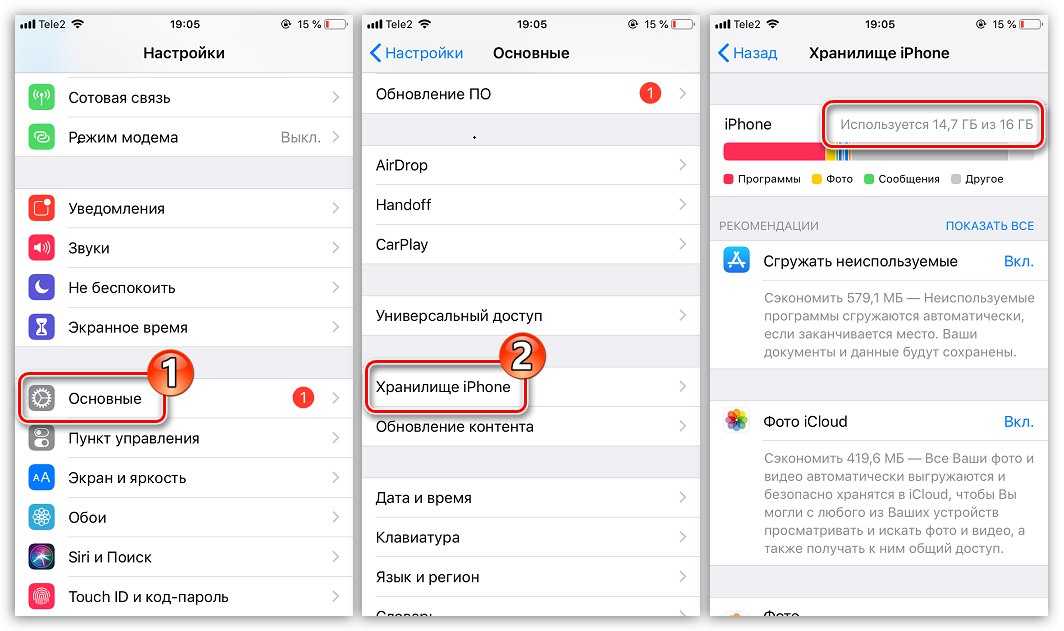
Как я могу очистить кэш в Chrome на iPhone?
Если вы предпочитаете браузер Google Chrome, на вашем устройстве может храниться значительный объем данных, что снижает его производительность. Чтобы очистить кэш, откройте приложение Chrome, затем выберите Настройки > Конфиденциальность > Очистить данные просмотра. Выберите элементы, которые нужно удалить,
и нажмите «Очистить данные просмотра» в нижней части экрана. После очистки вам придется снова заходить в систему на тех сайтах, где требуется аутентификация.
Файлы cookie и кэш — это одно и то же?
Нет. Файлы cookie — это фрагменты данных, которые веб-сайты сохраняют на ваш аппарат, например, пароли для входа в учетную запись или настройки веб-сайта, сделанные вами во время его просмотра.
Файлы cookie кажутся безобидными, однако они могут отслеживать все ваши действия в Интернете, закономерности в вашей истории просмотров и поиска, фиксируя даже на что вы нажали или навели курсор.
Могу ли я заблокировать файлы cookie на iPhone?
Вы можете блокировать файлы cookie в настройках конфиденциальности Safari, но вопрос в том, стоит ли это делать. Полная блокировка файлов cookie означает, что веб-сайты не смогут получать от вас информацию, но это также означает, что некоторые веб-сайты будут некорректно работать в вашем браузере. Если вам нравится более персонализированный просмотр веб-страниц, файлы cookie для вас полезны.
Источник: zdnet.com
Опубликовано 06.09.2022
Взлом iPhone
Предыдущая
Как поделиться данными о своем местоположении с помощью Android
Следующая
Как изменить сведения о недвижимом имуществе, не выходя из дома?
Хотите узнавать о новых материалах первыми?
Подписывайтесь на рассылку
Новостная лента
Главное за неделю
Нажимая на кнопку, я принимаю условия соглашения.
Похожие статьи
Apple планирует выпустить в 2020 году специальный iPhone, разработанный для профессиональных хакеров, но вы не сможете его купить.
AppleМир технологий, 11.08.19
Популярные темы
Феномен GPT-4: ИИ менят мир на наших глазах
Нейросеть GPT-4 (Generative Pre-trained Transformer 4) уже защитила диплом в российском вузе, решает задачи и даже пытается выйти в реальную жизнь.
Что это и как использовать?
Опыт
Управление персоналом
Опыт
Цифровая трансформация бизнеса в текущей реальности
Сделано в России
Российское ПО как альтернатива ушедшему западному софту
Миграция на отечественные решения: трудности перехода
Как ИТ-компаниям получить компенсацию за рекламу в СМИ
Цифровая трансформация: аппетит приходит во время еды
Как создать нейросеть с помощью chatGPT
Итоги импортозамещения в ИТ: падения и взлеты
Выбираем моноблок ‘2023
США готовятся уничтожить чип-фабрики Тайваня в случае нападения Китая
Эффект домино: станет ли крах Silicon Valley Bank началом новой «Великой депрессии»?
Техподдержка иностранного ПО
Российские операционные системы
как очистить кэш на айфоне.
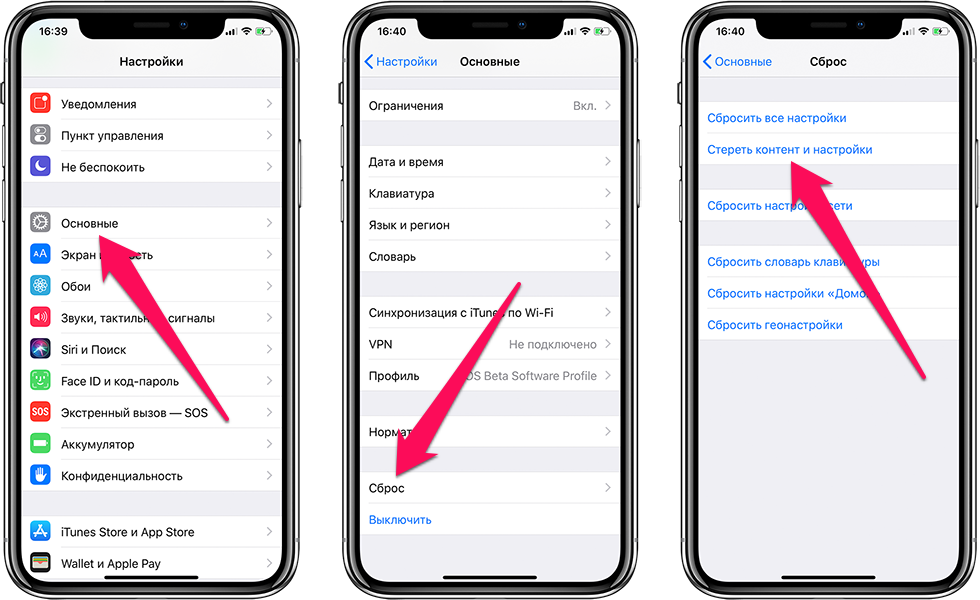 / Сервисный центр GADGET Уфа
/ Сервисный центр GADGET УфаЧем больше накопленного кэша на устройстве — тем больше на него нагрузки. Поэтому стоит временами проводить профилактическую чистку, поскольку мусора от софта различных программ может быть на несколько гигабайт.
Замедление работы айфона — это частое явление при нехватке памяти. Вообще основная задача кэша — увеличение скорости работы смартфона. При первом запуске приложения система кэширует нужные файлы и помещает во временное хранилище, чтобы впоследствии не загружать их заново, а брать с быстрого доступа.
Для чего нужно чистить кэш на айфоне?Например, в кеш-памяти сохраняется информация с первого запуска веб-страницы. Получается, что айфон уже знаком с этим сайтом и ему не нужно грузить данные с нуля, поэтому в следующий раз он открывается быстрее.
Тоже самое происходит с данными с приложений, игр и т. д. Но в какой-то момент кэша становится так много, что это начинает не разгонять айфон, а наоборот — замедлять его.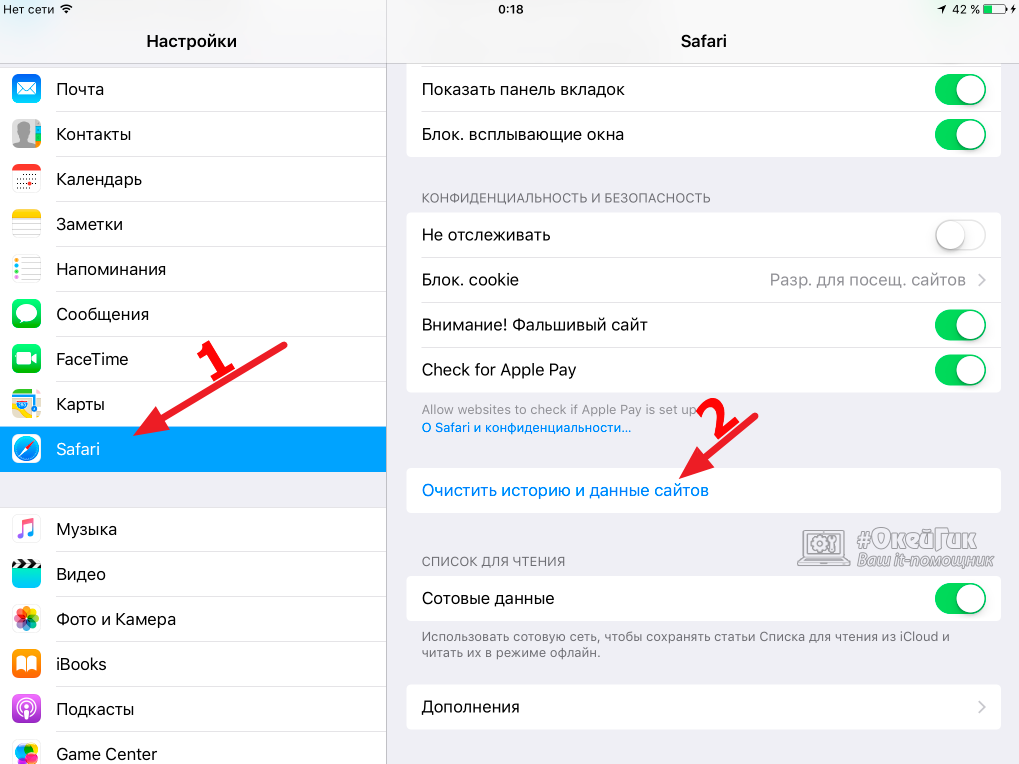 Иногда пользование смартфоном становится просто невозможным: все тормозит, зависает, медленно открывается, смартфон перегревается. Чтобы обезопасить себя от таких неприятностей, необходимо очищать кэш. И в этом вам поможет наша небольшая инструкция.
Иногда пользование смартфоном становится просто невозможным: все тормозит, зависает, медленно открывается, смартфон перегревается. Чтобы обезопасить себя от таких неприятностей, необходимо очищать кэш. И в этом вам поможет наша небольшая инструкция.
1. Очищаем Safari.
Сколько вкладок у вас открыто прямо сейчас? В среднем человек тратит на телефон около 5 часов в день. Только представьте, все это время смартфон получает и сохраняет кеш и файлы cookie. Как удалить кэш на айфоне:
- «Настройки» → Safari → «Дополнения» → «Данные сайтов» и нажмите «Удалить все данные».
Этот метод сохранит все настройки и закладки, но при этом удалит кэш на айфоне, накопленный в браузере. Если же вы нажмете на кнопку «Очистить историю и данные», то соответственно все будет стёрто подчистую.
2. Как очистить кэш телеграмма на айфоне.
Телега — это настоящий проглот памяти. Вы удивитесь узнав, сколько места уходит на этот мессенджер. Но команда Павла Дурова позаботилась о возможности удаления кэша.
Но команда Павла Дурова позаботилась о возможности удаления кэша.
- Откройте Телеграм на айфоне.
- В правом углу экрана нажмите на вкладку «Настройки».
- «Данные и память» → «Использование памяти» → «Хранилище iPhone» → «Очистить кэш Telegram».
Здесь же в настройках вы можете выбрать на будущее максимальный размер кэша, который может храниться на устройстве. При превышении установленного вами лимита данные удалятся автоматически.
Также можно отказаться от автозагрузки медиа-файлов через сотовые данные, разрешив делать это только с помощью Wi-Fi. Мобильный трафик скажет вам спасибо.
3. Очищаем ВКонтакте.
Одно из приложений, которое может занимать гигабайты драгоценной памяти.
Как очистить кэш на айфоне в приложении ВКонтакте:
- Заходим в приложение ВК, открываем свой профиль.
- «Настройки» → «Приложение» → «Очистить кэш».
4. Как очистить кэш на айфоне (WhatsApp).
В том числе предлагаем удалить ненужный контент внутри ватсапа.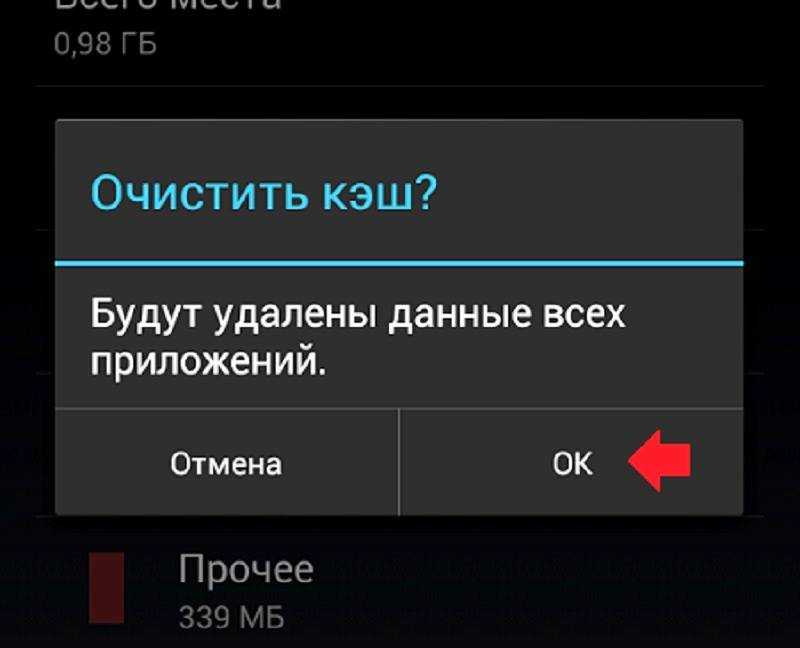
- Откройте мессенджер → «Настройки».
- «Данные и хранилище» → «Управление хранилищем».
- Нажмите на чат, где скопилось много всего, выберите ненужные объекты и удалите.
Эти простые рекомендации позволят вам расхламить iPhone и увеличить его производительность.
Как очистить кеш на телефоне или планшете Android (и почему это необходимо)
Джейсон Сиприани/ZDNETЕсли у вас низкая производительность на смартфоне или планшете, есть общие шаги, которые вы можете предпринять для устранения неполадок, а часто и исправить их. . Простой перезапуск устройства может решить множество проблем.
Еще один распространенный способ повысить производительность или, по крайней мере, освободить дополнительное место для хранения на телефоне Android — очистить кешированные данные приложения и очистить кешированные данные Chrome для посещаемых веб-сайтов.
Также: Лучшие планшеты (не все iPad)
См.
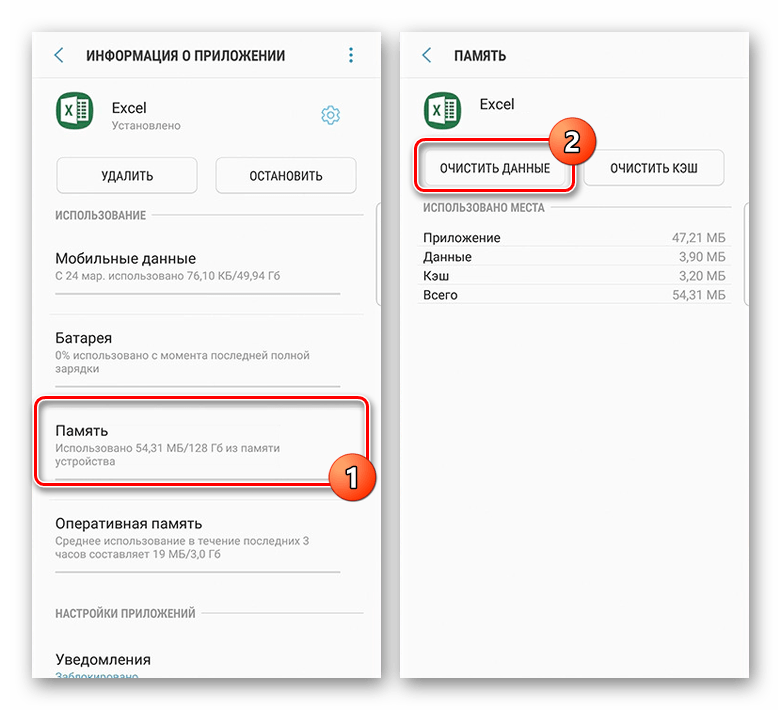 также
такжеКак очистить кеш поиска Google на Android (и зачем это нужно)
Как связать телефон Android с ПК с Windows 11
Как настроить заблокированную папку в Google Фото на Android (и зачем это нужно)
iPhone или Android тормозят или глючат? Делайте одну простую вещь каждую неделю
Ниже я покажу вам оба процесса, которые совсем не займут много времени. Самое сложное — это выяснить, где искать, и это именно то, что я собираюсь вам показать.
Как и в любом учебнике, в котором рассказывается, как что-то сделать на устройстве Android, шаги для вас могут немного отличаться от описанных ниже из-за разных производителей устройств и настроенного программного обеспечения поверх Android. Но суть процесса раскрыта, и это должно быть достаточно похоже, чтобы, по крайней мере, указать вам правильное направление. (А вот как очистить кэш на iPhone.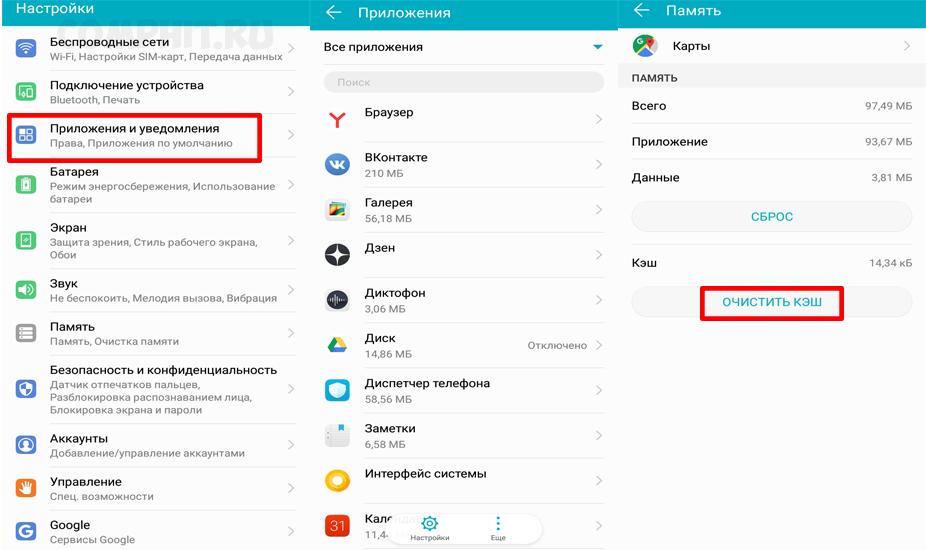
Как очистить кэшированные данные приложения
Скриншоты Джейсона Сиприани/ZDNET Скриншоты Джейсона Сиприани/ZDNETКак очистить кэш Chrome
Скриншоты Джейсона Сиприани/ZDNETЧасто задаваемые вопросы
Что такое кэшированные данные?
Когда вы очищаете кешированные данные, будь то для приложения или из Chrome, вы на самом деле просто удаляете различные файлы и информацию, загруженные приложением. Для таких приложений, как Facebook, кешированные данные могут быть фотографиями профиля, картинками, видео и подобным контентом, где телефон сохраняет их, чтобы ускорить прокрутку вашей временной шкалы.
Другими словами, хотя файлы и данные помогают с общим опытом, они не являются существенными и часто могут раздуваться, занимая слишком много памяти.
Как часто следует очищать кеш устройства Android?
Как повезет! Если вы видите много проблем с производительностью, это должно быть что-то, что вы должны сделать в списке шагов по устранению неполадок. В противном случае, может быть, каждый квартал или два раза в год? На самом деле это зависит только от того, насколько хорошо работает ваш телефон или планшет.
Я получаю место для хранения только за счет очистки кеша?
Нет. На самом деле, одним из первых шагов по устранению неполадок, который я выполняю, когда сталкиваюсь с какими-либо странными ошибками или проблемами в приложении, является очистка кеша. Часто файлы в кеше повреждены или устарели, и принудительное создание кеша заново устраняет эту проблему. Это беспроигрышный вариант.
См. также
Как очистить кэш в Chrome, Safari, Firefox и Edge : HelloTech How
Search ForContents
Информация, хранящаяся в кеше браузера, полезна для сокращения времени загрузки страниц при посещении веб-сайтов.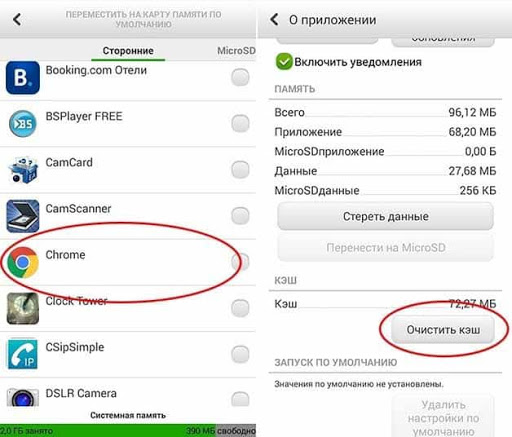 Но если вы обнаружите, что у вас возникают проблемы с просмотром всего надлежащего контента на веб-страницах, избавление от кэшированных данных может решить эту проблему. Вот как очистить кеш в вашем браузере для Chrome, Firefox, Safari и нового Microsoft Edge.
Но если вы обнаружите, что у вас возникают проблемы с просмотром всего надлежащего контента на веб-страницах, избавление от кэшированных данных может решить эту проблему. Вот как очистить кеш в вашем браузере для Chrome, Firefox, Safari и нового Microsoft Edge.
Что такое кэш браузера?
Кэш браузера — это место временного хранения, в котором ваш браузер сохраняет копии веб-сайтов. Когда вы снова посещаете сайт, он загружает данные кеша на ваш компьютер, а не с сайта. Это помогает вашим веб-страницам загружаться быстрее, поскольку данные извлекаются из локальной папки на вашем компьютере, а не загружаются каждый раз, когда вы посещаете сайт.
Как очистить кеш браузера в Chrome
Чтобы очистить кеш браузера в Chrome, щелкните значок с тремя точками в правом верхнем углу окна браузера и перейдите к Дополнительные инструменты > Очистить данные просмотра. Выберите временной диапазон, установите флажок Кэшированные изображения и файлы, и нажмите Очистить данные.
- Открыть Chrome .
- Щелкните значок с тремя точками в правом верхнем углу окна.
- Наведите курсор на Дополнительные инструменты .
- Затем нажмите Очистить данные просмотра .
- Выберите временной диапазон из раскрывающегося списка . Вы можете очистить кеш браузера за последний час, 24 часа, семь дней, четыре недели или за все время.
- Установите флажок для Кэшированные изображения и файлы . Chrome сообщит вам, сколько места вы можете освободить, очистив кеш.
- Наконец, нажмите Очистить данные.
Как очистить кеш браузера в Safari
Чтобы очистить кеш браузера в Safari, нажмите Safari в строке меню Apple . Затем перейдите в Настройки и щелкните вкладку Конфиденциальность .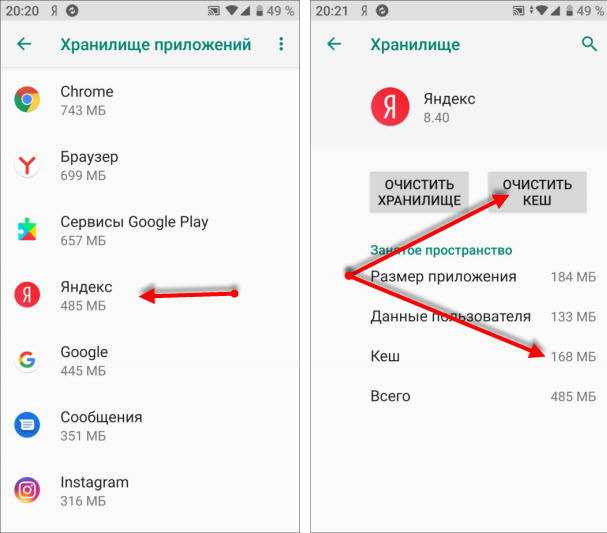 Затем нажмите кнопку Управление данными веб-сайта и
нажмите Удалить все.
Затем нажмите кнопку Управление данными веб-сайта и
нажмите Удалить все.
- Откройте Safari.
-
- Затем нажмите Настройки. Вы также можете получить доступ к Настройки , одновременно нажав клавиши Command + запятая на клавиатуре.
- Далее выберите вкладку Конфиденциальность .
- Затем нажмите Управление данными веб-сайта.
- Наконец, нажмите Удалить все .
Вы также можете выбрать
отдельные веб-сайты для очистки кеша. Под названием веб-сайта Safari
указать, хранит ли сайт данные в файлах cookie, в вашем кеше или других
типы хранения. Вы можете выбрать несколько сайтов одновременно, удерживая
Клавиша Command, когда вы делаете свой выбор.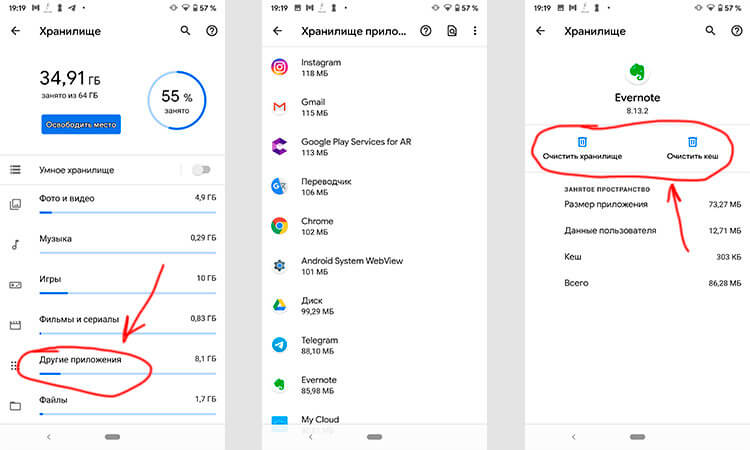
Вы также можете выполнить аппаратное обновление для определенного сайта, что также очистит кеш для этого сайта. На клавиатуре Mac просто нажмите Command + Option + R. Другой вариант — удерживать нажатой клавишу Shift, пока вы нажимаете кнопку «Обновить», расположенную в правой части адресной строки Safari.
Как очистить кеш браузера в Firefox
Чтобы очистить кеш браузера в Firefox, щелкните трехстрочный значок в правом верхнем углу окна и перейдите к Параметры > Конфиденциальность и безопасность . В разделе Cookies and Site Data нажмите Clear Data. Наконец, установите флажок Кэшированное веб-содержимое и нажмите Очистить.
- Откройте Mozilla Firefox .
- Щелкните трехстрочный значок в правом верхнем углу окна.
- Затем нажмите Опции .
- Затем нажмите Конфиденциальность и безопасность на левой боковой панели.

- Затем нажмите Очистить данные. Вы увидите это в разделе Cookies and Site Data .
- Затем установите флажок Кэшированное веб-содержимое.
- Наконец, нажмите Очистить.
Как очистить кеш в Edge
Чтобы очистить кеш в Edge, щелкните значок с тремя точками в правом верхнем углу. Затем перейдите в «Настройки » > «Конфиденциальность и услуги». В разделе Очистить данные браузера нажмите Выберите, что нужно очистить. Выберите временной диапазон и установите флажок Кэшированные изображения и файлы. Щелкните Очистить сейчас.
Примечание. Эти инструкции относятся к новому Chromium Microsoft Edge. Если вы хотите узнать, как загрузить новый Edge, ознакомьтесь с нашей статьей здесь.
- Откройте Microsoft Edge.
- Щелкните значок с тремя точками в правом верхнем углу.

- Затем нажмите Настройки .
- Затем нажмите Конфиденциальность и услуги на левой боковой панели.
- Затем нажмите Выберите, что очистить. Вы увидите это в разделе Очистить данные просмотра .
- Выберите временной диапазон из раскрывающегося списка . Вы можете очистить кеш браузера за последний час, 24 часа, семь дней, четыре недели или за все время.
- Установите флажок для Кэшированные изображения и файлы . Edge сообщит вам, сколько места вы можете освободить, очистив кеш. Это также напомнит вам, что некоторые сайты не будут загружаться так быстро при следующем посещении.
- Наконец, нажмите Очистить сейчас.
Если вы хотите узнать, как очистить кеш на вашем iPhone, ознакомьтесь с нашим руководством здесь.